换新显卡驱动怎么安装
新显卡驱动是确保电脑性能和兼容性的重要步骤,无论是升级显卡硬件还是更新操作系统,正确安装最新的显卡驱动程序都是至关重要的,以下是详细的安装步骤:

-
确定显卡型号:在开始之前,你需要知道你的新显卡的具体型号,这可以通过多种方式实现,例如查看显卡包装盒上的标签,或者使用系统自带的工具进行检测,在Windows系统中,你可以通过右键点击“此电脑”或“我的电脑”,选择“管理”,然后进入“设备管理器”,在“显示适配器”部分,你可以看到当前安装的显卡型号。
-
下载最新驱动程序:访问显卡制造商的官方网站,如NVIDIA、AMD或Intel,找到适合你显卡型号的最新驱动程序,这些网站会提供针对不同操作系统(如Windows 10、Windows 11)的驱动程序版本,确保下载与你的操作系统版本兼容的驱动程序。
-
卸载旧驱动程序:在安装新驱动程序之前,建议先卸载旧的驱动程序,你可以再次进入“设备管理器”,找到你的显卡设备,右键点击并选择“卸载设备”,在弹出的对话框中,勾选“删除此设备的驱动程序软件”选项,然后点击“卸载”,卸载完成后,重启电脑以确保所有相关设置被清除。
-
安装新驱动程序:双击下载的驱动程序安装包,按照提示完成安装,在安装过程中,可能会要求你接受许可协议,选择安装路径等,大多数驱动程序安装程序会自动检测并配置正确的设置,但你也可以手动调整一些高级选项,如性能优化、电源管理等。
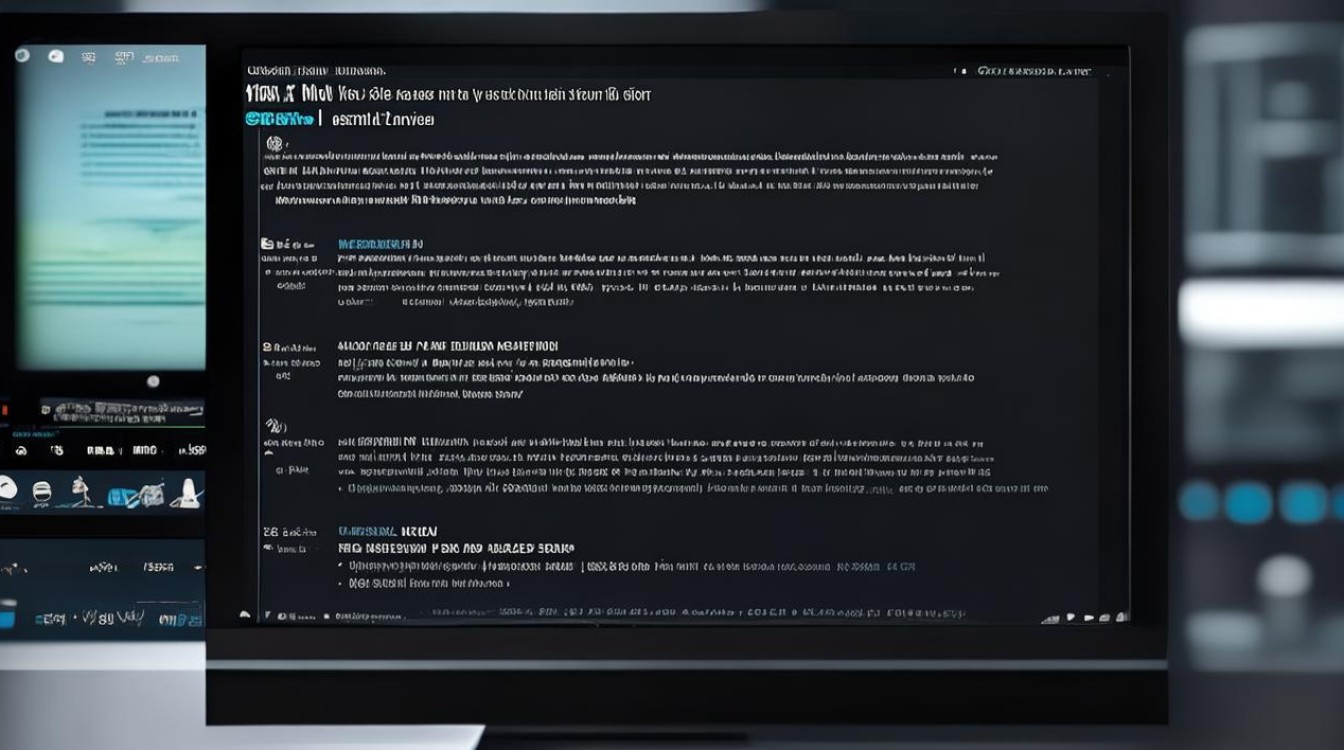
-
检查安装结果:安装完成后,再次进入“设备管理器”,确认新显卡已正确识别并显示为正常工作状态,如果一切正常,你应该能够在系统属性中看到新的驱动程序版本号,你还可以尝试运行一些图形密集型应用程序,以验证新驱动程序的性能和稳定性。
-
更新系统:如果你使用的是Windows 10或Windows 11,可以利用系统自带的更新功能来自动下载和安装最新的驱动程序,进入“设置”界面,点击“更新与安全”,然后在“Windows更新”选项卡中点击“检查更新”,如果有可用的驱动程序更新,Windows会自动下载并提示你安装。
-
常见问题解决:如果在安装过程中遇到任何问题,如驱动程序不兼容、安装失败等,可以尝试以下解决方法:确保你的操作系统是最新版本,因为某些驱动程序可能只支持特定的操作系统版本,尝试使用不同的浏览器或网络连接重新下载驱动程序,如果问题依然存在,可以联系显卡制造商的技术支持团队寻求帮助。
通过以上步骤,你应该能够成功安装新显卡驱动,并确保你的电脑在新硬件上运行顺畅,以下是一些常见问题及其解答:

-
Q: 为什么需要重新安装显卡驱动? A: 显卡驱动负责协调显卡与操作系统之间的通信,确保显卡能够正常运行,更换显卡后,原有的驱动可能不再适用,甚至可能导致系统不稳定或无法识别新显卡,重新安装最新的显卡驱动是必要的。
-
Q: 如何检查显卡型号? A: 你可以通过多种方式检查显卡型号,包括查看显卡包装盒上的标签、使用系统自带的“设备管理器”工具(右键点击“此电脑”或“我的电脑”,选择“管理”,然后进入“设备管理器”),或者使用第三方硬件检测工具。
通过以上步骤,你应该能够顺利地安装新显卡驱动,并确保你的电脑在新硬件上运行顺畅。
版权声明:本文由 芯智百科 发布,如需转载请注明出处。







 冀ICP备2021017634号-12
冀ICP备2021017634号-12
 冀公网安备13062802000114号
冀公网安备13062802000114号